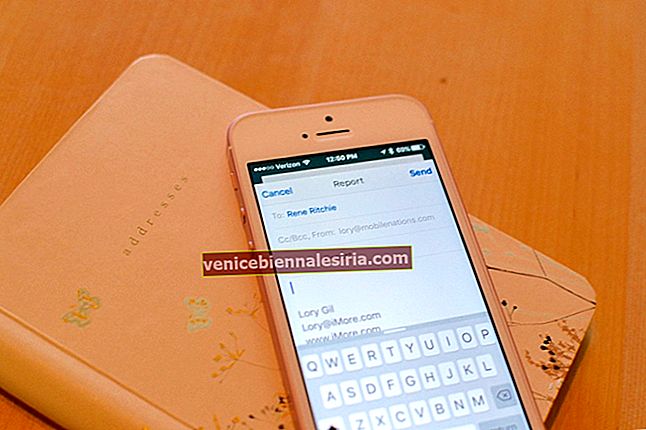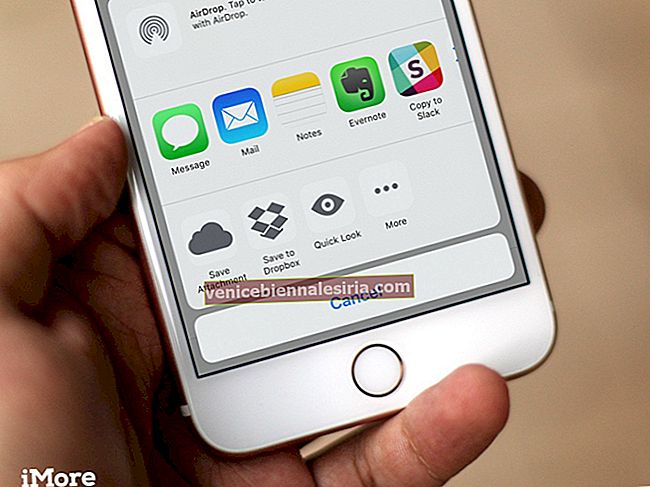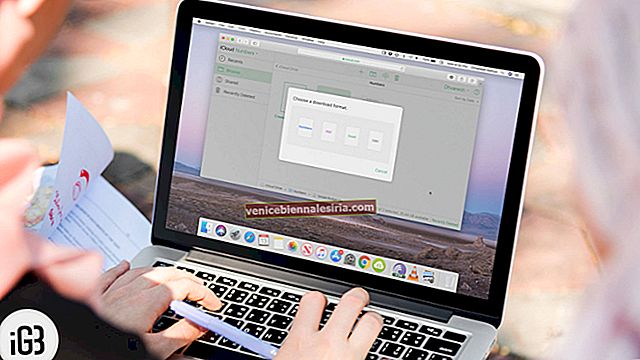Utan appar kan du inte få ut det bästa av din iPhone eller iPad. Personligen vill jag aldrig missa någon chans att ladda ner några spännande appar som Pokemon Go, Prisma och mer. Lyckligtvis tillåter den senaste iOS, iOS 10 dig att enkelt hantera dina lösenord för iTunes och App Store. Om du inte vill ange lösenord för de appar som är gratis har du möjlighet att undvika det. Dessutom kan du ställa in det så att det kräver att du anger lösenord efter 15 minuters nedladdning av alla tillgängliga appar till ett visst pris. Låt oss upptäcka!
Så här hanterar du iTunes & App Store-lösenordsinställningar i iOS 10 på iPhone / iPad
Steg 1. Starta appen Inställningar på din iOS-enhet och klicka sedan på iTunes & App Store .

Steg 2. Nu måste du trycka på Lösenordsinställningar under ditt Apple-ID.

(Om du har aktiverat Touch ID för inköp eller begränsningar visas den här menyn inte.)
Steg 3. Under inköp och köp i appar har du två alternativ.
- Kräv alltid
- Kräva efter 15 minuter
Du kan välja något av de två alternativen.

Steg 4. Under Gratis nedladdningar trycker du på Kräv lösenord för att aktivera eller inaktivera inställningen.
Steg 5. Du uppmanas att ange ditt lösenord. Tryck på OK i popup-fönstret när du har angett lösenorden.

Så här hanterar du lösenord för iTunes och App Store från menyn Restriktioner i iOS 10 på iPhone / iPad
Om du har aktiverat iOS-begränsningar på din iPhone / iPad, följ dessa steg för att hantera dina lösenordsinställningar från menyn Begränsningar:
Steg 1. Öppna Inställningar App → Allmänt .

Steg 2. Tryck på Begränsningar .

Steg 3. Därefter måste du trycka på Lösenordsinställningar under Tillåt innehåll.

Steg 4. Under inköp och köp i appar måste du välja inställningen enligt dina behov.

Steg 5. Under Gratis nedladdningar trycker du på Kräv lösenord för att aktivera eller inaktivera inställningen.
Steg 6. Du måste ange ditt lösenord. Tryck sedan på OK .

Det är allt!
Vad tror du om iOS 10? Dela gärna dina tankar och feedback med oss i kommentarsektionen.
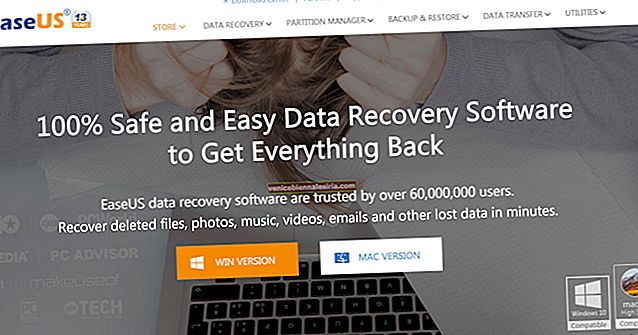

![Så här startar du Mac i återställningsläge [2021 uppdaterad]](https://pic.venicebiennalesiria.com/wp-content/uploads/blog/2798/MY2JHUE07Hpic.jpg)